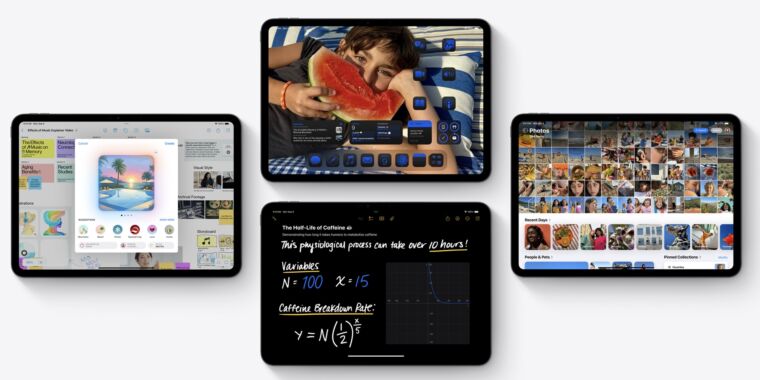PC와 Steam Deck의 모든 게임은 다르기 때문에 경우에 따라 가장 적합한 그래픽 설정을 결정하는 것이 가장 좋습니다. 그래픽 설정을 처음 조정하는 경우 게임이 제대로 실행되지 않는 경우(확인되었거나 플레이 가능한 상태인 경우) 취할 수 있는 세 가지 일반적인 단계가 있습니다.
1. 게임별 성능 프로필이 있는지 확인
게임이 실행되는 동안 빠른 실행 버튼을 누르고 배터리 아이콘으로 이동하여 “성능 설정”에서 “게임별 사용 프로필”을 볼 수 있습니다. 이것을 제공하는 그러한 게임 중 하나는 더 위쳐 3: 와일드 헌트. 이 옵션이 표시되면 이 설정을 수락하는 것 이상으로 조정할 필요가 없을 것입니다. 게임은 아마 잘 될 것입니다.
참고: 이 섹션에 액세스하려면 빠른 설정의 성능 오버레이 수준 슬라이더에서 “고급 보기”를 선택해야 합니다. 고급 보기에는 프레임 속도 제한, 새로 고침 속도, 화면 찢김 또는 하프레이트 비네팅 간 전환 옵션과 같은 다양한 성능 설정이 표시됩니다.
2. 기타 빠른 설정 조정
위에서 언급한 프레임 속도 카운터를 좋은 성능의 척도로 사용하면(평균적으로 30에서 60 사이의 비교적 안정적인 수치를 달성하려고 합니다) 빠른 설정의 성능 메뉴에서 프레임 속도 제한을 되돌리는 것을 고려할 수 있습니다. . 이것은 15, 30, 60 및 꺼짐에서 멈추는 슬라이더입니다(때때로 PC 게임 공간에서 “uncovered”라고 함).
30과 60 사이에서 너무 높게 스윙하는 경우 이 슬라이더를 30으로 이동하십시오. 또한 화면 새로 고침 빈도를 40에서 60 사이로 낮출 수도 있습니다. 이렇게 하면 화면 자체의 실제 새로 고침 빈도가 변경됩니다(모든 움직이는 이미지는 많은 정적 이미지의 환상이기 때문입니다. 이미지가 순서대로 실행됨), 이 기능이 가장 잘 작동하려면 게임 설정에서 V-Sync가 켜져 있는지 확인해야 합니다.
Allow Tearing, Half Rate Shading 및 Manual GPU Clock Control과 같은 다른 설정이 무엇을 하는지 이해하지 못하는 경우 건드리지 않는 것이 가장 좋습니다. 우리는 다른 시간을 다룰 것입니다.
3. 게임 자체 내에서 주요 설정 변경
모든 게임이 다르기 때문에 그래픽 설정에 대한 일반적인 팁 세트는 까다롭지만 PC 게임을 처음 플레이하는 경우 찾아봐야 할 팁은 다음과 같습니다.
정도: Steam Deck 화면은 1280 x 800의 기본 해상도입니다. 게임이 이 해상도와 일치하고 이 숫자보다 높거나 낮지 않은지 확인해야 합니다.
그림자 품질: 게임마다 그림자 설정이 다르기 때문에 매우 다양합니다. 그러나 성능 향상을 위해 다이얼 백 설정을 고려해야 하는 첫 번째 위치 중 하나는 그림자 설정입니다.
많은 현대 게임에는 그림자에 대한 다양한 설정이 있습니다. 중간 설정으로 다시 전화를 걸면 종종 여러 프레임이 저장됩니다.
모션 블러, 색수차, 필름 그레인 등: 이것들은 컴퓨터 게임에서 종종 추악한 단어입니다. 저는 개인적으로 좋은 앱을 좋아합니다 색수차 그리고 필름 그레인. 키워드는 “좋은 앱”입니다. 모션 블러 및 필름 그레인과 마찬가지로 종종 효과가 있습니다. 특히 Steam Deck과 같은 작은 화면에 있을 때 이미지를 흐리게 할 수 있습니다. 성능을 향상시키지는 못하지만(경우에 따라 향상될 수 있음) 이미지를 정리할 수 있습니다.
예를 들어 필름 그레인과 색수차를 사용하는 것을 좋아합니다. 사이버펑크 2077 영화 데스크톱 컴퓨터에서(sue). 나는 그것이 이미지에 질감과 깊이의 멋진 레이어를 추가한다는 것을 알았습니다. 하지만 덱을 플레이할 때는 이 설정을 해제하겠습니다. 2077 작은 화면으로 잘 변환되지 않습니다.
이것은 그래픽 설정의 표면을 긁지도 않지만 이러한 옵션을 처음 조정하는 경우 시작하기에 좋은 곳입니다. 솔직히 의심스러울 때 “Game X를 위한 최고의 Steam Deck 설정”에 대한 빠른 Google 검색을 수행하는 것이 종종 다른 사용자에게 어떤 것이 효과가 있는지 확인하는 좋은 방법입니다.

“맥주 괴짜. 사악한 대중 문화 닌자. 평생 커피 학자. 전문 인터넷 전문가. 육류 전문가.”